Win7小工具打不開如何解決?
相信大家都知道,在Win7中有一個很好用的小工具功能,里面有日歷、時鐘、天氣等。不過,最近卻有Win7用戶反映小工具打不開,這讓用戶非常煩惱。那么,Win7小工具打不開如何解決呢?接下來,我們一起往下看看。
方法/步驟
方法一、修改注冊表
1、打開注冊表編輯器(regedit.exe);
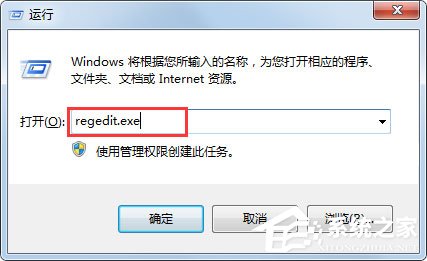
2、打開HKEY_LOCAL_MACHINESOFTWAREMicrosoftWindowsCurrentVersionSidebar;
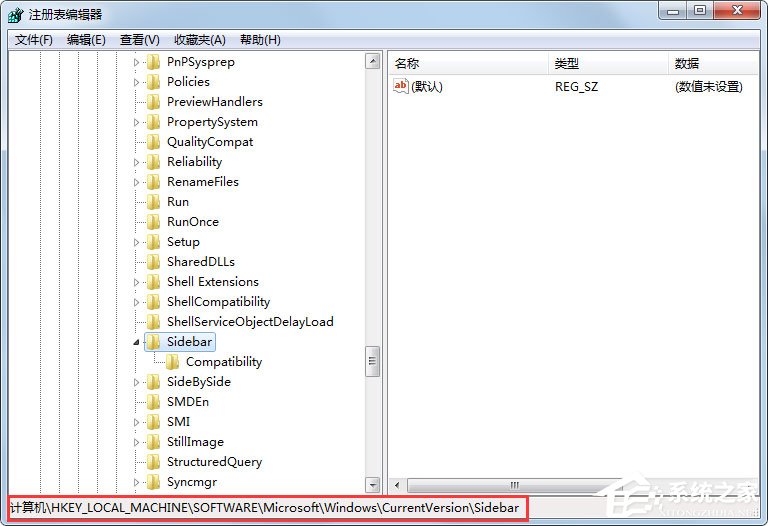
3、建立一個Dword值,名字為AllowElevatedProcess 4,將Dword值設(shè)置為1;

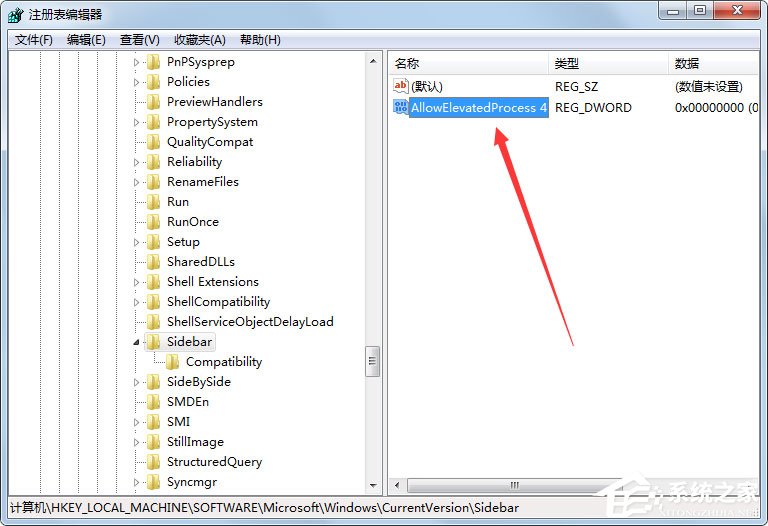
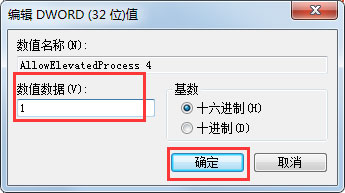
4、關(guān)閉注冊表編輯器,重啟電腦,小工具就可以打開了。
方法二、修改UAC設(shè)置
1、打開電腦的任務(wù)管理器,在任務(wù)管理器中選擇以管理員的身份運行程序,這個時候我們就可以通過勾選嘗試調(diào)整權(quán)限,然后就能起到修改UAC的效果就能夠打開小工具圖標(biāo)了。

方法三、資源管理器中終止sidebar.exe
這種方法比較的簡單,但是效果卻不好。建議資深的Windows用戶可以放棄使用這個方法,如果是小白用戶則可以嘗試使用。具體的方法是打開任務(wù)管理器,然后點擊管理進(jìn)程,接著找到sidebar.exe,點擊結(jié)束進(jìn)程即可。
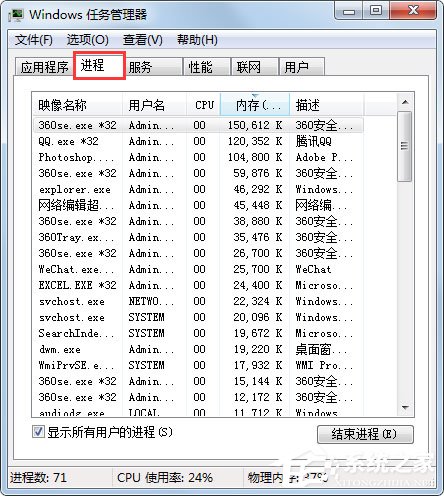
方法四、控制面板操作法
控制面板→外觀和個性→桌面小工具→點擊還原Windows上安裝的桌面小工具,這樣就可以解決工具欄不能正常顯示的問題。
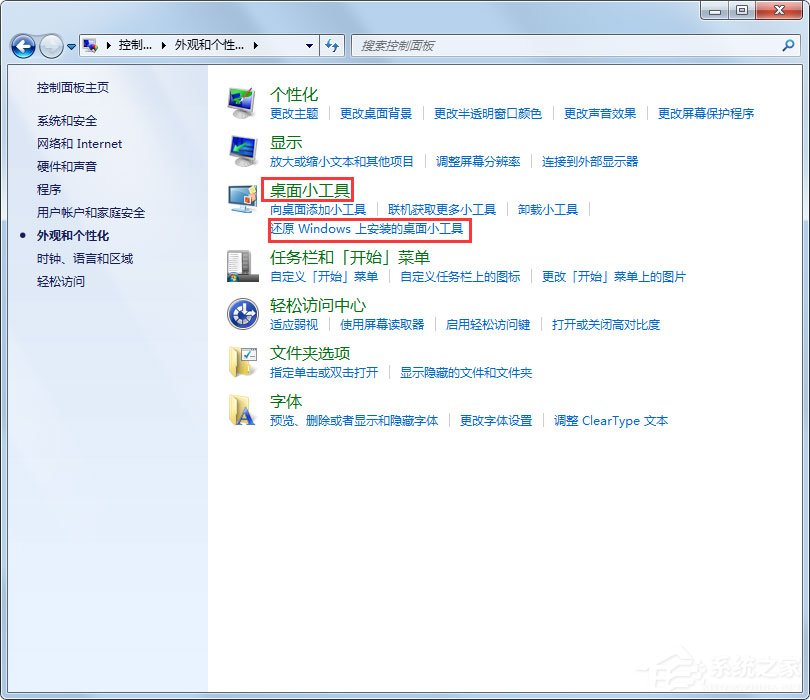
方法五、開始菜單操作法
開始→所有程序→桌面小工具庫→點擊右鍵→以管理員身份運行。
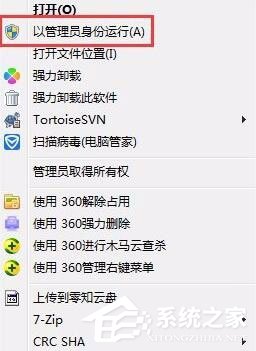
方法六、修改sidebar的設(shè)置文件
在C:用戶名Windows Sidebar下有一個settings.ini的文件,是桌面工具欄的設(shè)置文件。先將資源管理器中sidebar.exe終止,然后將settings.ini的后綴名改掉后,重新啟動sidebar.exe,一切問題全部解決,桌面小工具的管理界面正常顯示。此時將增加一個settings.ini的文件,將原來的文件刪除即可。
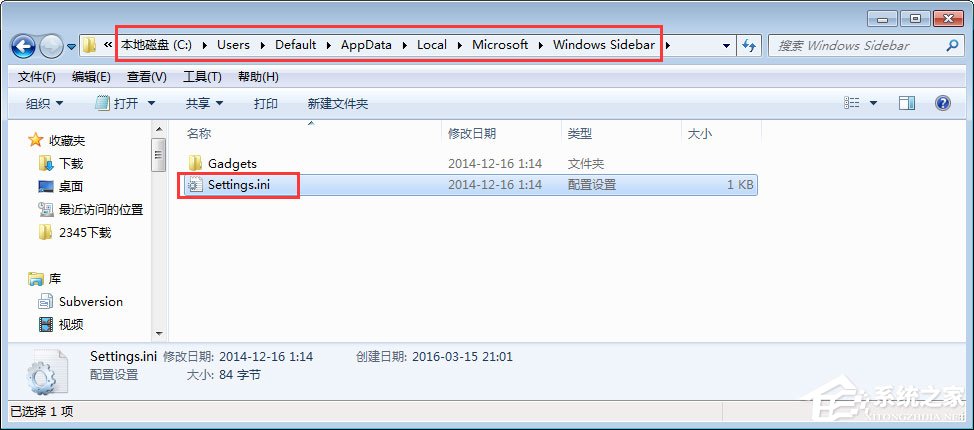
以上就是Win7小工具打不開的具體解決方法,按照以上幾個方法進(jìn)行操作,相信Win7小工具就能恢復(fù)正常了。
相關(guān)文章:
1. 當(dāng)我們厭倦了Windows系統(tǒng)還能考慮什么樣的桌面操作系統(tǒng)?2. win 10 Build 17623版本支持HEIF格式嗎?3. win 10系統(tǒng)怎么清理安裝殘留?怎么對c盤磁盤清理?4. Win7系統(tǒng)里的Win10更新安裝包如何清除?5. 處理win10提示user profile service的方案6. Thinkpad e470c筆記本u盤如何安裝win7系統(tǒng) 安裝win7系統(tǒng)方法說明7. Win10關(guān)閉壁紙圖片自動壓縮功能的方法8. Win10系統(tǒng)應(yīng)用商店圖標(biāo)丟失怎么辦?9. 聯(lián)想小新air15升級win11教程10. Win10系統(tǒng)縮短桌面應(yīng)用啟動時間的技巧方法

 網(wǎng)公網(wǎng)安備
網(wǎng)公網(wǎng)安備